خوش آموز درخت تو گر بار دانش بگیرد، به زیر آوری چرخ نیلوفری را
پیکربندی NIC Team در ویندوز سرور
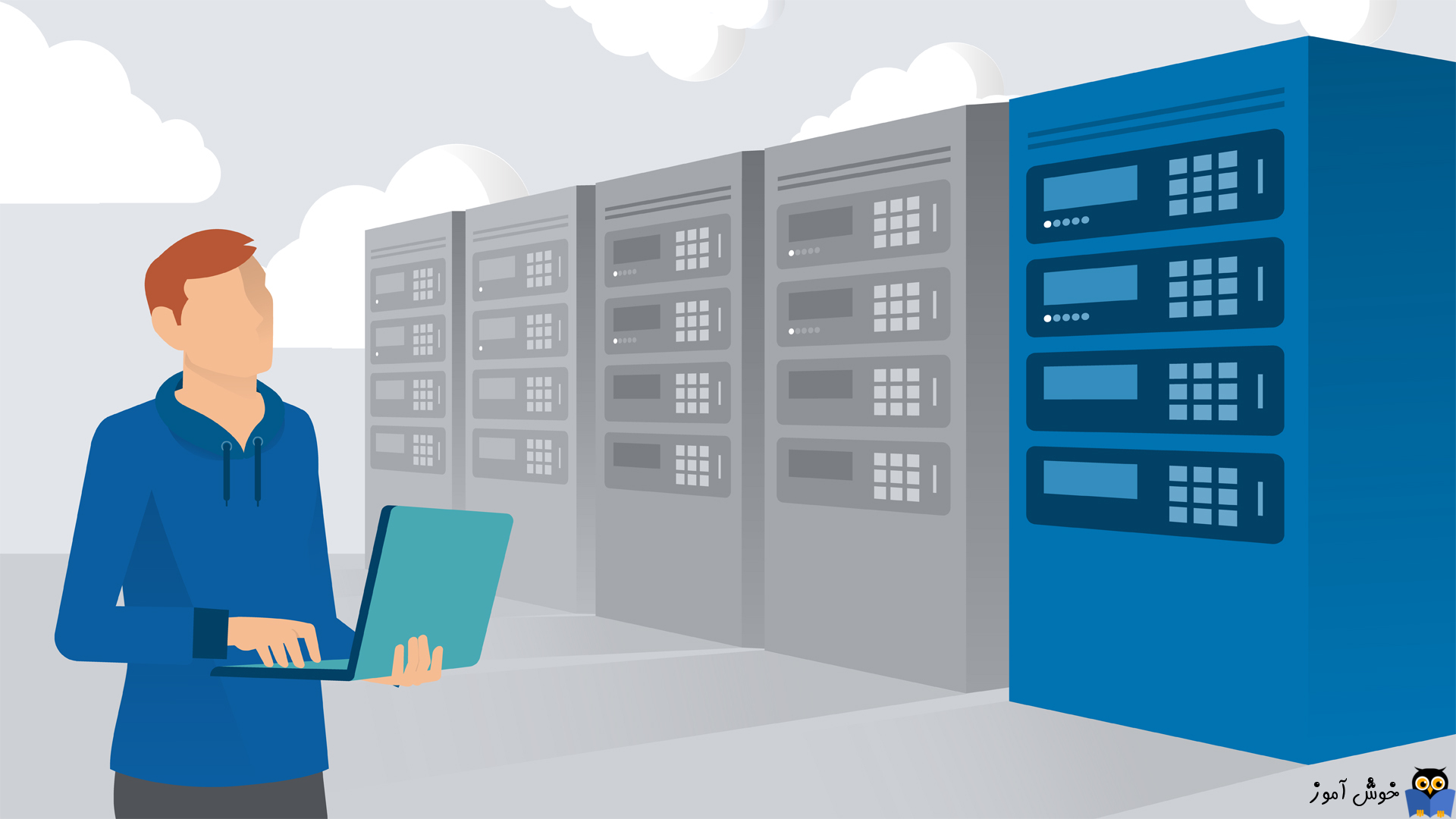
در این مقاله ما در مورد NIC Teaming و چگونگی پیشرفت آن به ویژه در نسخه های جدید Windows Server 2016 و 2012 R2 صحبت خواهیم کرد. تمامی مواردی که در ادامه ذکر خواهیم کرد در ویندوز سرو ر2019 هم به همین منوال خواهد بود و تفاوتی نخواهد داشت. NIC Teaming یک ویژگی بسیار عالی در حوزه شبکه ویندوز سرور است که به ما امکان می دهد برای سرعت بهتر و افزونگی(redundancy) بیشتر، بیش از یک آداپتور یا کارت شبکه را با هم گروه بندی کنیم. هنگام فعال کردن NIC Teaming، حداقل به دو آداپتور در سیستم ویندوز سروری نیاز خواهیم داشت(هر چند یک کارت شبکه را هم می توان Team کرد ولی برای رسیدن به Load Balancing و Fault Tolerance به بیش از یک کارت شبکه نیاز داریم). و با داشتن کارت شبکه لازم، دیگر به هیچ نرم افزار اضافی نیاز نداریم و با کمک خود ویندوز سرور می توانیم به این مهم که NIC Teaming باشد برسیم.

در گذشته (قبل از ویندوز سرور 2012 R2) ، برای انجام NIC Teaming به دو آداپتور از یک Vendor خاص و یک نرم افزار Third-party نیاز داشتیم که Team را امکان پذیر می کرد و فقط در ویندوز یک VNIC فراهم می کرد. ولی اکنون از Windows Server 2012 R2 و نسخه های بالاتر ویندوز سرور این ویژگی بصورت built-in در خود ویندوز سرور ارائه شده است. این بدان معناست که شما می توانید از هر کارت شبکه ای که می خواهید استفاده کنید و در NIC Teaming تجربه بسیار مطلوبی خواهید داشت.
در NIC Team، از یک یا دو و یا تعداد بیشتری NIC در سرور(حداکثر 32 کارت شبکه) که به یک یا چندین سوئیچ متصل هستند، می توانیم یک VNIC در ویندوز سرور ایجاد کنیم. بنابراین ، تمام ترافیک سیستم عامل از آن سیستم عبور می کند. بنابراین هم load balance یا تقسیم بار و هم Fault Tolerance به منظور تحمل خرابی خواهیم داشت. اما چگونه آن را پیکربندی کنیم؟ همین جا عرض کنم که در زمان مجازی سازی با Hyper-V در ویندوز سرور خیلی این ویژگی NIC Teaming پر کاربردتر از حالت معمول می شود.
روش های باز کردن کنسول Server Manager در ویندوز سرور
آشنایی با کنسول Server Manager ویندوز سرور
نحوه افزودن و گروه بندی کردن سرورها در کنسول Server Manager ویندوز سرور
نحوه اضافه کردن سرورهای Workgroup به کنسول Server Manager
قبل از شروع کار، ویندوز سرور شما حداقل دو یا تعداد بیشتری کارت شبکه باید داشته باشد. سپس به ویندوز سرورتان لاگین کرده و کنسول Server manager را در آن باز کنید.
از navigation Pane سمت چپ گزینه local server را انتخاب کنید تا کلیه تنظیمات مهم این ویندوز سرور که بدان لاگین کرده اید، یکجا و شسته و رفته به شما نمایش داده شوند.
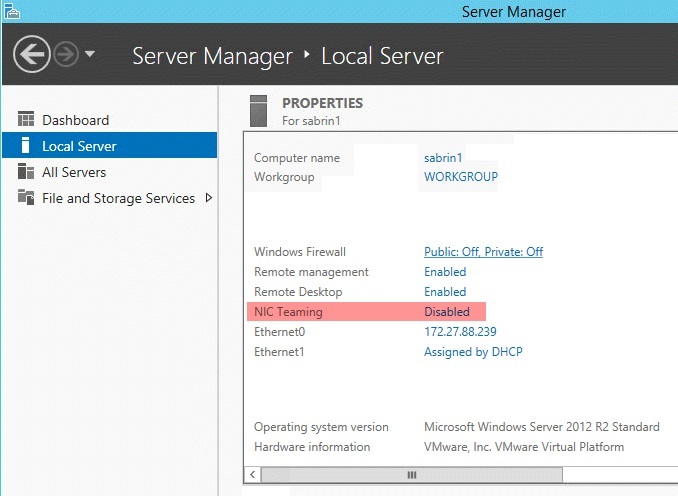
همانطور که مشاهده می کنید، NIC Teaming در حالت پیشفرض در وضعیت Disabled است. گزینه Disabled را کلیک کنید تا ببینید چه اتفاقی رخ می دهد.
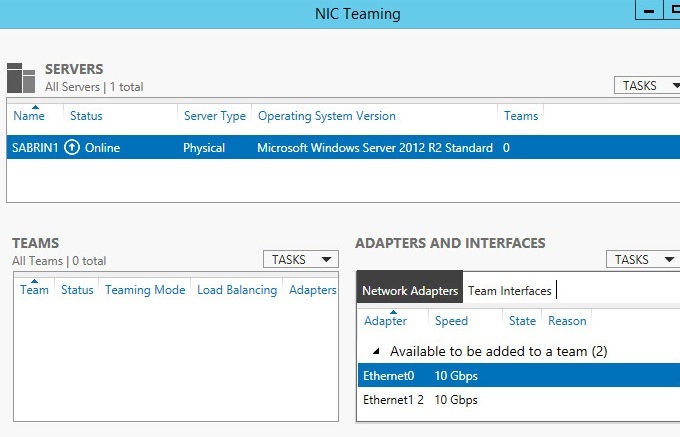
همانطور که مشاهده می کنید، پنجره NIC Teaming باز می شود که با استفاده از دو آداپتور شبکه که Available هستند(یعنی Ethernet0 و Ethernet1 2) اقدام به ایجاد NIC Teaming کنیم. مانند تصویر زیر از منوی Tasks گزینه New Team را کلیک کنید.
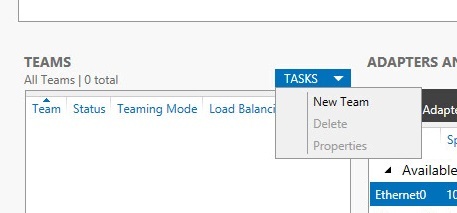
در پنجره New Team چندین گزینه پیش روی ماست که باید بر حسب نیاز آنها را انتخاب کنیم. قبل از اینکه کاری انجام دهیم، بد نیست که این گزینه ها را کمی بررسی کنیم. Team Name در واقع همان نام برای virtual NIC که پس از Team کردن نمایش داده می شود. باید یک نام مرتبط به این Team وارد کنید. در مثال ما، نام EthernetTeam بدان تخصیص داده شده است. سپس باید اعضای team را انتخاب کنیم. نیازی نیست همه NIC ها را عضو یک Team کنید. شما می توانید چندین تیم متفاوت و جدای از هم داشته باشید.
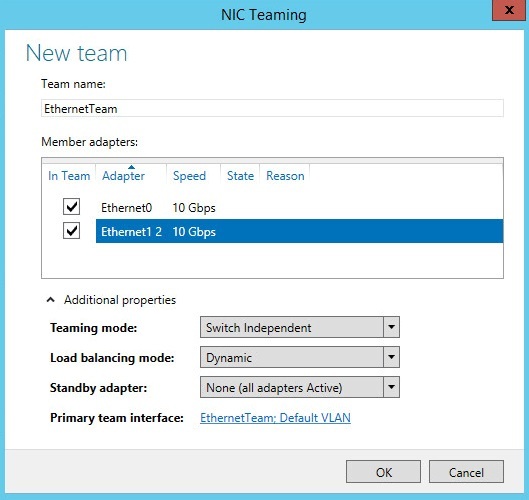
همانطور که در انتخاب فرم قابل شهود است، گزینه ای با نام Additional properties داریم. گزینه هایی در زیر آن پنهان است که دانستن آنها هم مهم است. Teaming Mode حالتی است که تیم روی آن کار خواهد کرد. که شامل گزینه هایی می باشد.یکی از گزینه های موجود switch independent یا مستقل از سوئیچ بوده و دو گزینه دیگر به سوئیچ مربوط می شود. LACP مخفف Link Aggregation Control Protocol است. گزینه switch independent بدان معنی است که در سمت سوئیچ نیازی به تغییر تنظیمات نداریم.
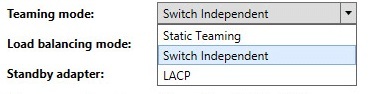
Switch Independent: به این معنی است که میزان ترافیک خروجی با الگوریتم load balance انتخاب شده هدایت می شود ولی از آنجایی که سوئیچ ها از تعادل بار یا Load Balance آگاه نیستند، ترافیک ورودی بالانس نخواهد بود.
Static: جایی است که ما پورت ها را روی سوئیچ پیکربندی کرده و کارتهای شبکه را بدان پورت های خاص وصل می کنیم. به این ترتیب سوئیچ از NIC Teaming مطلع است و تمام ترافیک متعادل خواهد بود.
LACP بسیار پویاتر و داینامیک تر است. دیگر الزامی نیست که حتما کابل به پورت خاصی از سوئیچی که کانفیگ کرده ایم متصل باشند. ولی با این حال باز هم Load Balancing را داریم.
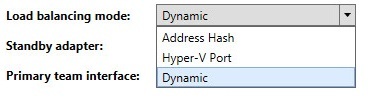
load balancing هم دارای سه گزینه است که به بررسی آنها هم می پردازیم:
در الگوریتم Address Hash از ویژگی های ترافیک شبکه مانند Ip+ Port ، Port ، MAC Address برای تعیین محل عبور ترافیک استفاده می کند. بصورت پیشفرض هم Ip+ Port فعال است. برای تغییر این مورد باید از دستورات Powershell کمک بگیرید.
یک ماشین مجازی را به یک کارت شبکه خاص در تیم متصل می کند. اگر VM زیادی داشته باشید این گزینه بیشتر به کار شما خواهد آمد.
Dynamic توصیه شده از سوی مایکروسافت برای استفاده است. هم از مشخصات Address Hash و هم از Hyper-V port بهره می برد تا load balance را برقرار کند. پس از انجام تنظیمات فوق، فرم را OK کنید تا NIC Teaming ایجاد شود و نهایتا پس از گذشت لحظاتی NIC Teaming شما بصورت کامل ایجاد می شود.
پیشنهاد می کنم در خصوص NIC Team، مطلب لینک زیر را مطالعه بفرمایید:

در گذشته (قبل از ویندوز سرور 2012 R2) ، برای انجام NIC Teaming به دو آداپتور از یک Vendor خاص و یک نرم افزار Third-party نیاز داشتیم که Team را امکان پذیر می کرد و فقط در ویندوز یک VNIC فراهم می کرد. ولی اکنون از Windows Server 2012 R2 و نسخه های بالاتر ویندوز سرور این ویژگی بصورت built-in در خود ویندوز سرور ارائه شده است. این بدان معناست که شما می توانید از هر کارت شبکه ای که می خواهید استفاده کنید و در NIC Teaming تجربه بسیار مطلوبی خواهید داشت.
در NIC Team، از یک یا دو و یا تعداد بیشتری NIC در سرور(حداکثر 32 کارت شبکه) که به یک یا چندین سوئیچ متصل هستند، می توانیم یک VNIC در ویندوز سرور ایجاد کنیم. بنابراین ، تمام ترافیک سیستم عامل از آن سیستم عبور می کند. بنابراین هم load balance یا تقسیم بار و هم Fault Tolerance به منظور تحمل خرابی خواهیم داشت. اما چگونه آن را پیکربندی کنیم؟ همین جا عرض کنم که در زمان مجازی سازی با Hyper-V در ویندوز سرور خیلی این ویژگی NIC Teaming پر کاربردتر از حالت معمول می شود.
روش های باز کردن کنسول Server Manager در ویندوز سرور
آشنایی با کنسول Server Manager ویندوز سرور
نحوه افزودن و گروه بندی کردن سرورها در کنسول Server Manager ویندوز سرور
نحوه اضافه کردن سرورهای Workgroup به کنسول Server Manager
قبل از شروع کار، ویندوز سرور شما حداقل دو یا تعداد بیشتری کارت شبکه باید داشته باشد. سپس به ویندوز سرورتان لاگین کرده و کنسول Server manager را در آن باز کنید.
از navigation Pane سمت چپ گزینه local server را انتخاب کنید تا کلیه تنظیمات مهم این ویندوز سرور که بدان لاگین کرده اید، یکجا و شسته و رفته به شما نمایش داده شوند.
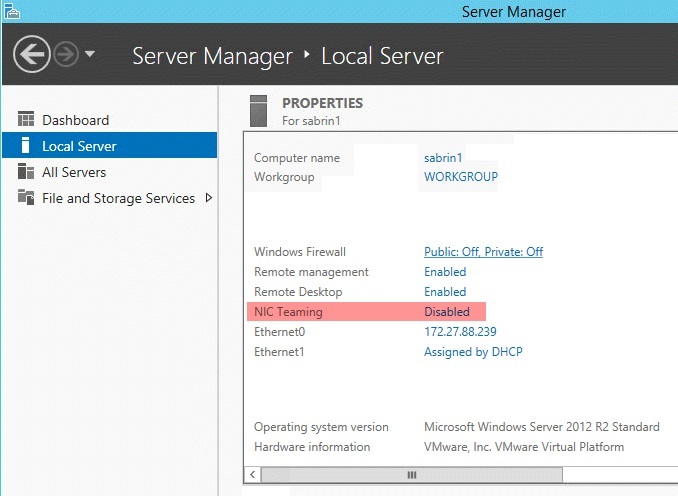
همانطور که مشاهده می کنید، NIC Teaming در حالت پیشفرض در وضعیت Disabled است. گزینه Disabled را کلیک کنید تا ببینید چه اتفاقی رخ می دهد.
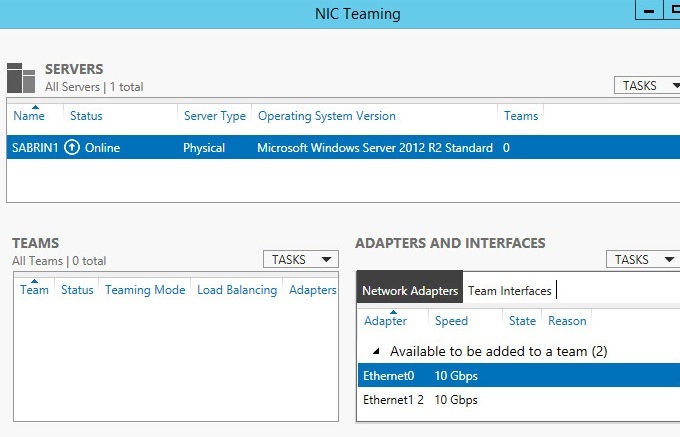
همانطور که مشاهده می کنید، پنجره NIC Teaming باز می شود که با استفاده از دو آداپتور شبکه که Available هستند(یعنی Ethernet0 و Ethernet1 2) اقدام به ایجاد NIC Teaming کنیم. مانند تصویر زیر از منوی Tasks گزینه New Team را کلیک کنید.
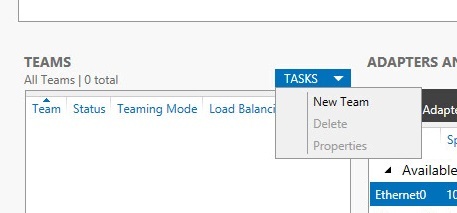
در پنجره New Team چندین گزینه پیش روی ماست که باید بر حسب نیاز آنها را انتخاب کنیم. قبل از اینکه کاری انجام دهیم، بد نیست که این گزینه ها را کمی بررسی کنیم. Team Name در واقع همان نام برای virtual NIC که پس از Team کردن نمایش داده می شود. باید یک نام مرتبط به این Team وارد کنید. در مثال ما، نام EthernetTeam بدان تخصیص داده شده است. سپس باید اعضای team را انتخاب کنیم. نیازی نیست همه NIC ها را عضو یک Team کنید. شما می توانید چندین تیم متفاوت و جدای از هم داشته باشید.
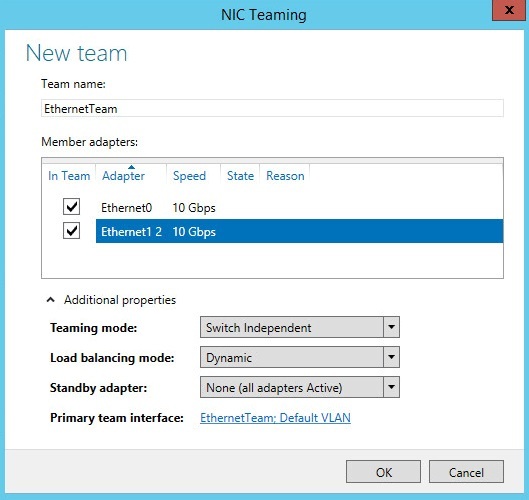
همانطور که در انتخاب فرم قابل شهود است، گزینه ای با نام Additional properties داریم. گزینه هایی در زیر آن پنهان است که دانستن آنها هم مهم است. Teaming Mode حالتی است که تیم روی آن کار خواهد کرد. که شامل گزینه هایی می باشد.یکی از گزینه های موجود switch independent یا مستقل از سوئیچ بوده و دو گزینه دیگر به سوئیچ مربوط می شود. LACP مخفف Link Aggregation Control Protocol است. گزینه switch independent بدان معنی است که در سمت سوئیچ نیازی به تغییر تنظیمات نداریم.
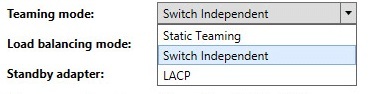
Switch Independent: به این معنی است که میزان ترافیک خروجی با الگوریتم load balance انتخاب شده هدایت می شود ولی از آنجایی که سوئیچ ها از تعادل بار یا Load Balance آگاه نیستند، ترافیک ورودی بالانس نخواهد بود.
Static: جایی است که ما پورت ها را روی سوئیچ پیکربندی کرده و کارتهای شبکه را بدان پورت های خاص وصل می کنیم. به این ترتیب سوئیچ از NIC Teaming مطلع است و تمام ترافیک متعادل خواهد بود.
LACP بسیار پویاتر و داینامیک تر است. دیگر الزامی نیست که حتما کابل به پورت خاصی از سوئیچی که کانفیگ کرده ایم متصل باشند. ولی با این حال باز هم Load Balancing را داریم.
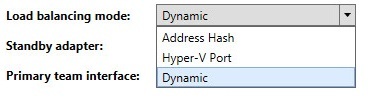
load balancing هم دارای سه گزینه است که به بررسی آنها هم می پردازیم:
در الگوریتم Address Hash از ویژگی های ترافیک شبکه مانند Ip+ Port ، Port ، MAC Address برای تعیین محل عبور ترافیک استفاده می کند. بصورت پیشفرض هم Ip+ Port فعال است. برای تغییر این مورد باید از دستورات Powershell کمک بگیرید.
یک ماشین مجازی را به یک کارت شبکه خاص در تیم متصل می کند. اگر VM زیادی داشته باشید این گزینه بیشتر به کار شما خواهد آمد.
Dynamic توصیه شده از سوی مایکروسافت برای استفاده است. هم از مشخصات Address Hash و هم از Hyper-V port بهره می برد تا load balance را برقرار کند. پس از انجام تنظیمات فوق، فرم را OK کنید تا NIC Teaming ایجاد شود و نهایتا پس از گذشت لحظاتی NIC Teaming شما بصورت کامل ایجاد می شود.
پیشنهاد می کنم در خصوص NIC Team، مطلب لینک زیر را مطالعه بفرمایید:





نمایش دیدگاه ها (0 دیدگاه)
دیدگاه خود را ثبت کنید: